使用键盘控制的鹦鹉微型无人机路径规划
这个例子展示了如何使用Simulink Support Package for Parrot Minidrones来控制Parrot®Minidrones的位置。万博1manbetx万博1manbetx
先决条件
如果您是Simulink的新手,请完万博1manbetx成创建一个简单的模型.
要在Parrot miniidro万博1manbetxne上设置和运行Simulink模型,请遵循下面的示例在不飞行的情况下旋转鹦鹉微型无人机的发动机.
所需的硬件
要运行此示例,您必须拥有以下硬件:
鹦鹉滚动蜘蛛或鹦鹉曼博迷你无人机与充满电的电池和螺旋桨连接到发动机
Micro USB b型线
蓝牙主机支持BLE (Low energy) 4.0万博1manbetx
所需的产品s manbetx 845
万博1manbet万博1manbetxx鹦鹉迷你无人机的Simulink支持包
模型
支持包包万博1manbetx括一个示例项目,用于启动Parrot迷你无人机的飞行。无人机的位置是使用键盘控制的。
你可以在MATLAB命令提示符下运行以下命令来启动示例项目:parrotMinidroneKeyboardControlStart
任务1:在3D模拟器窗口中模拟无人机
1.通过在MATLAB命令提示符下执行此命令打开示例项目。
parrotMinidroneKeyboardControlStart

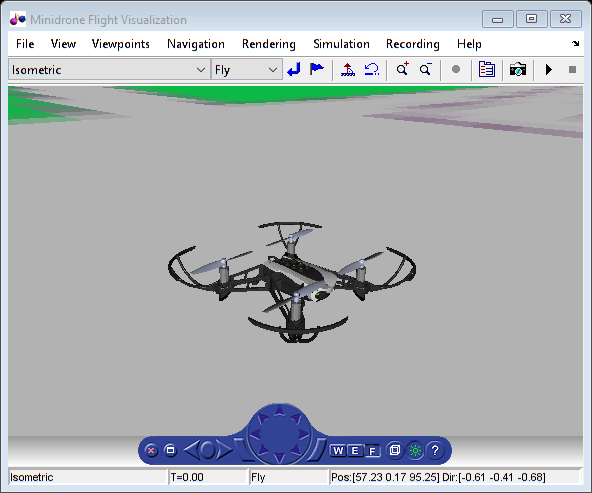
2.打开Simulin万博1manbetxk项目后,单击项目的快捷方式选项卡上的MATLAB窗口,并单击您正在使用的无人机的类型。例如,如果您正在使用Parrot Mambo,请单击集Mambo模型.

3.要模拟模型,请到模拟选项卡,单击万博1manbetx运行.当Simulink准备在主机上运行模型时,模型窗口的左下角显示状态。万博1manbetx
观察无人机在Minidrone飞行可视化3D模拟器起飞并开始沿正方形路径飞行两次,然后停止。
注意:命令parrotMinidroneKeyboardControlStart每次运行该命令时创建一个新项目。您在前一个项目中所做的修改(如果有的话)将不会出现在新项目中。
任务2:在路径规划子系统中配置键盘和着陆逻辑
在parrotMinidroneKeyboardControlStart万博1manbetx在Simulink模型中,对键盘和着陆逻辑进行了建模飞行控制系统>路径规划子系统。双击路径规划子系统来查看逻辑。

里面有三个子系统路径规划子系统:
键盘控制逻辑
的键盘控制逻辑子系统用于parrotMinidroneKeyboardControl项目内容如下:
使用[x y z Yaw]坐标在键盘上定义Parrot miniidrone要跟随的一组键。在这个项目中,我们使用8个键来控制无人机的路径。这些键是用Constant块定义的,输入常量值如下:
在这里,X轴值表示无人机导航的方向X轴和值由键盘上的'w'和's'键决定。按“w”键将无人机向前移动0.1米X轴或按“s”键将无人机向后移动0.1米X轴。
在这里,Y轴值表示无人机导航的方向Y轴和值由键盘上的'a'和'd'键决定。按“a”键将无人机向前移动0.1米Y轴或按“d”键将无人机向后移动0.1米Y轴。
在这里,Z轴值-1表示无人机从地面起飞高度(1米)。无人机起飞后,数值由键盘上的'v'和'b'键决定。按“v”键向上移动无人机0.1米,按“b”键向下移动无人机0.1米。
在这里,偏航Value表示无人机的偏航,由键盘上的“g”和“h”键决定。按“g”键可将无人机偏航方向顺时针改变0.1弧度,按“h”键可将无人机偏航方向逆时针改变0.1弧度。
注意:属性中的增益值可以更改键的值0.1键盘控制逻辑子系统。

任务3:在Parrot Minidrone上部署模型
1.在建模选项卡,单击万博1manbetx模型设置打开“配置参数”对话框。
2.去硬件实现窗格中,并从硬件板列表——要么鹦鹉Mambo或鹦鹉滚动蜘蛛.点击应用然后好吧.
3.在硬件选项卡,单击万博1manbetx构建、部署和启动.当Simulink在硬件上准备、下载和运行模型时,模型窗口的左下角显示状态。万博1manbetx
模型部署成功后,“鹦鹉”微型无人机从地面起飞,高度为1米。使用配置键来控制无人机的位置。

